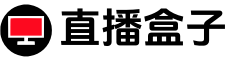Steam无法登录最常见的原因之一就是网络问题。首先,确保你的网络连接是正常的。你可以尝试打开其他网页或应用,看看是否能正常访问。如果网络没有问题,但Steam依然无法登录,可能是Steam服务器本身出现了问题。你可以访问Steam的官方服务器状态页面,查看是否有服务器维护或故障的公告。
如果你发现网络连接有问题,可以尝试重启路由器或调制解调器。有时候,简单的重启就能解决很多问题。另外,如果你使用的是Wi-Fi,尝试切换到有线连接,因为Wi-Fi信号不稳定可能会导致Steam登录失败。
【清除Steam缓存】
Steam的缓存文件有时会损坏,导致登录问题。清除缓存是一个简单但有效的解决方法。具体操作如下:
1. 关闭Steam客户端。
2. 打开文件资源管理器,导航到Steam的安装目录(通常是C:\Program Files (x86)\Steam)。
3. 找到并删除以下文件夹:`appcache`、`depotcache`、`config`。
4. 重新启动Steam,看看问题是否解决。
这个方法在很多情况下都能奏效,尤其是当你发现Steam登录界面卡住或者无法加载时。我曾经在玩《PUBG》时遇到过类似问题,清除缓存后立刻就能登录了。
【检查防火墙和安全软件】
有时候,防火墙或安全软件会阻止Steam的正常连接。你可以尝试暂时关闭防火墙或安全软件,看看是否能解决问题。如果关闭后Steam可以正常登录,那么你需要调整防火墙或安全软件的设置,允许Steam通过。
具体操作步骤如下:
1. 打开Windows Defender防火墙(或其他防火墙软件)。
2. 点击“允许应用或功能通过Windows Defender防火墙”。
3. 找到Steam,确保它被允许通过防火墙。如果没有,点击“更改设置”,然后勾选Steam的复选框。
如果你使用的是第三方安全软件,比如Norton或McAfee,也需要检查它们的设置,确保Steam没有被阻止。我曾经在玩《Apex英雄》时遇到过这个问题,调整防火墙设置后,问题迎刃而解。
【更新Steam客户端】
Steam客户端版本过旧也可能导致登录问题。确保你的Steam客户端是最新版本。你可以通过以下步骤手动检查更新:
1. 打开Steam客户端。
2. 点击左上角的“Steam”菜单,选择“检查Steam客户端更新”。
3. 如果有更新,按照提示完成更新。
如果你无法登录Steam,可以尝试从Steam官网下载最新版本的客户端,然后重新安装。这个方法在解决一些奇怪的登录问题时非常有效。
【联系Steam客服】
如果以上方法都无法解决问题,那么可能是你的账户出现了问题。你可以尝试联系Steam客服,提供详细的错误信息和截图,他们会帮助你进一步排查问题。Steam客服的响应速度虽然有时较慢,但他们通常能提供有效的解决方案。
总之,Steam不能登录虽然让人头疼,但大多数情况下都有解决办法。通过检查网络、清除缓存、调整防火墙设置或更新客户端,你通常可以快速解决问题。如果问题依然存在,不要犹豫,联系Steam客服寻求帮助。